Tips op de iPad uitschakelen
De iPad wordt niet geleverd met een handleiding, hoewel je kunt er een downloaden. In plaats daarvan heeft het een Tips-app waarmee u functies kunt vinden en kunt leren hoe u deze functies kunt gebruiken. Als u deze berichten niet wilt ontvangen in de Notificatie centrum, schakel fooimeldingen uit als je de hulp niet nodig hebt. Als u de meldingen leuk vindt, maar de manieren waarop u fooimeldingen ontvangt wilt beperken, wijzigt u de waarschuwingsstijl.
Deze instructies zijn van toepassing op apparaten die actief zijn iOS 8 en later.
Tips uitschakelen
Als u meldingen uitschakelt, kan Tips u geen berichten meer sturen, maar u kunt de app nog steeds openen om meer te weten te komen over nieuwe functies.
Meldingen uitschakelen:
-
Open Instellingen.

-
Tik Meldingen.
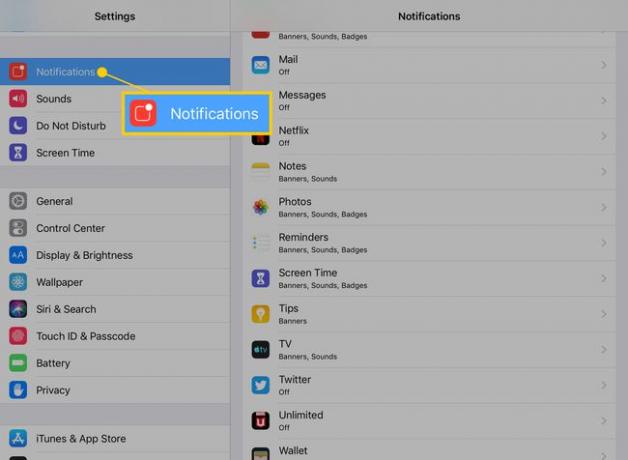
-
In de Meldingsstijl sectie, tik op Tips.
De apps in dit menu verschijnen alfabetisch.
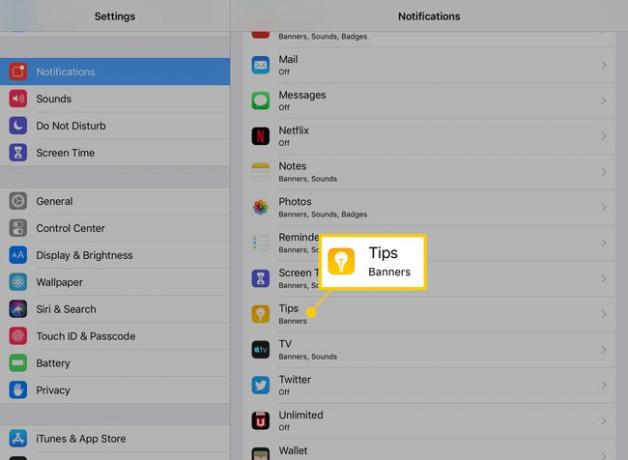
-
Zet de... uit Meldingen toestaan tuimelschakelaar.
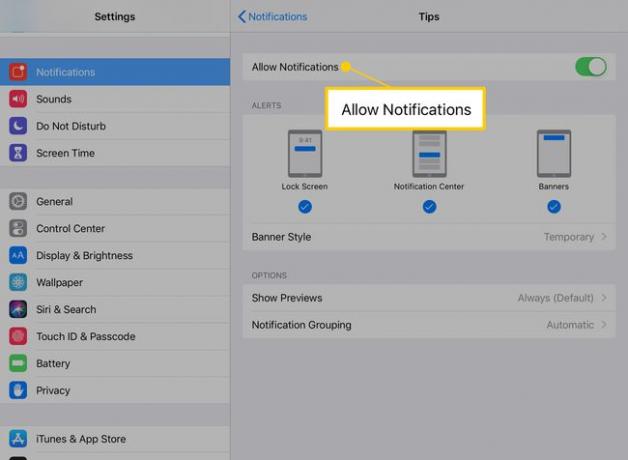
Herhaal deze stappen voor elke app in de instellingen voor meldingen om te voorkomen dat ze u berichten sturen.
De waarschuwingsstijl voor tipmeldingen wijzigen
Als u meldingen wilt toestaan maar wilt beperken hoe meldingen op het scherm worden weergegeven, schakelt u de Meldingen toestaan tuimelschakelaar en ga vervolgens naar het gedeelte Waarschuwingen. Als u wilt kiezen waar meldingen worden weergegeven, selecteert u de plaatsen waar u meldingen wilt weergeven:
- Vergrendel scherm: geeft meldingen weer zonder het apparaat uit de sluimerstand te halen.
- Notificatie centrum: veeg omlaag vanaf de bovenkant van het scherm om meldingen te zien.
- spandoeken: Meldingen verschijnen wanneer u andere apps in- en uitgaat.
- Bannerstijl: kies tussen een tijdelijke melding en een melding die op het scherm blijft staan totdat u deze sluit of erop tikt.
Het gedeelte Opties bevat hulpmiddelen om meldingen te ordenen:
- Voorvertoningen weergeven: Voegt informatie toe aan de melding, bijvoorbeeld de inhoud van een SMS-bericht.
- Groepering van meldingen: Bespaart rommel in het Berichtencentrum door berichten in stapels te sorteren op basis van de gebruikte app.
Als je de Tips-app of een van de standaardhulpprogramma's die bij een nieuwe versie van iOS worden geleverd niet nodig hebt, je kunt ze verwijderen. Tik op het startscherm op het app-pictogram en houd het vast totdat de pictogrammen trillen en tik vervolgens op de x in de linkerbovenhoek om de app van uw iPad te verwijderen.
